php小编鱼仔为您介绍Win10系统备份文件操作流程。Win10系统自带备份工具,可以轻松备份重要文件,防止数据丢失。首先,打开“控制面板”并选择“备份和还原”,然后点击“设置备份”来选择要备份的文件和驱动器。接着,设置备份计划和目标路径,点击“下一步”后即可开始备份。备份完成后,可随时恢复文件以确保数据安全。
1、Win10系统自带【本地备份】这一功能,鼠标右击桌面左下角的Win图标,弹出菜单,点击【控制面板】,如图,设置查看方式为【小图标】,然后点击【存储空间】;如图所示:
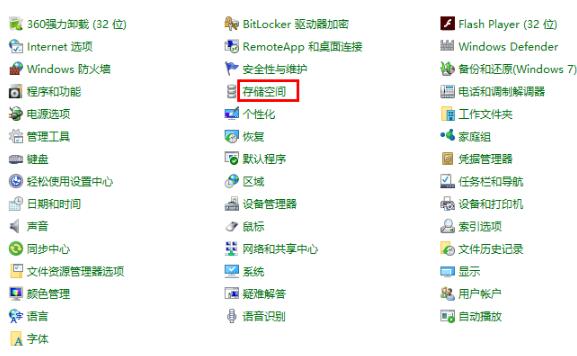
2、进入以下界面,点击【创建新的池和存储空间】,浏览电脑各个盘的情况,选择一个作为用于创建存储池的驱动器,然后点击【创建池】;如图所示:
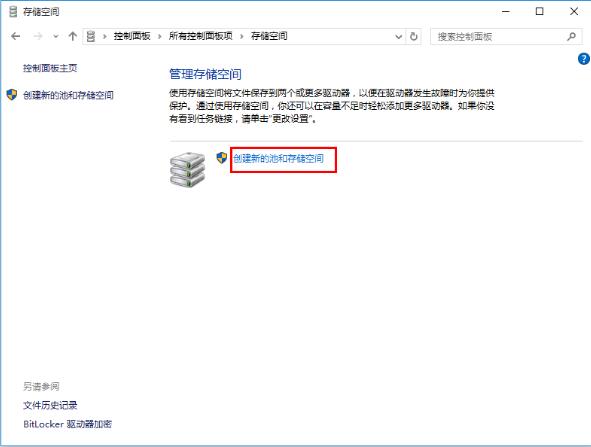
指定驱动器名称和驱动器号,选择一种布局,最后指定存储空间大小,点按【创建存储空间】,完成这些操作,等待电脑自动备份完成,这个过程比较耗时!
那么以上就是了,如果大家不知道可以文章中内容的去做哦。
以上是win10系统备份文件操作流程的详细内容。更多信息请关注PHP中文网其他相关文章!




